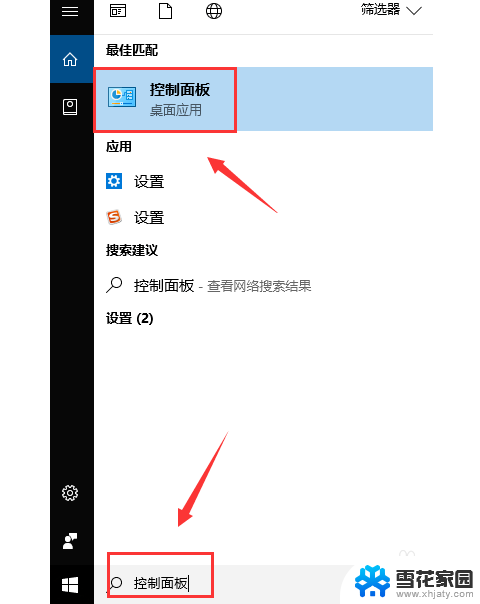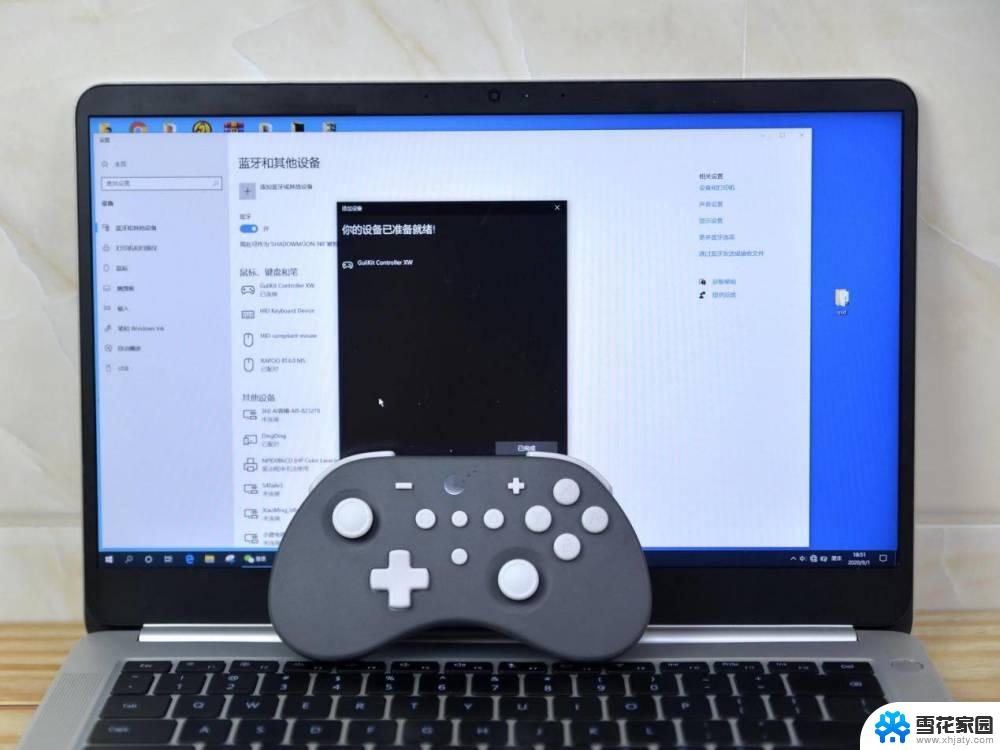电脑连接游戏手柄怎么设置 游戏手柄连接电脑设置方法
在当今数字化时代,许多游戏玩家喜欢使用游戏手柄来更好地体验游戏,有些玩家可能会遇到困惑,不知道如何将游戏手柄与电脑连接并设置。连接游戏手柄到电脑并不复杂,只需要按照一定的步骤来操作即可。接下来我们将介绍一些简单的方法,让您轻松地连接游戏手柄到电脑并进行设置,让您能够更好地享受游戏乐趣。
方法如下:
1.首先将游戏手柄通过USB接口连接到电脑上。

2.然后电脑会提示接入了新的USB设备。点击“开始”菜单,选择“设备和打印机”。
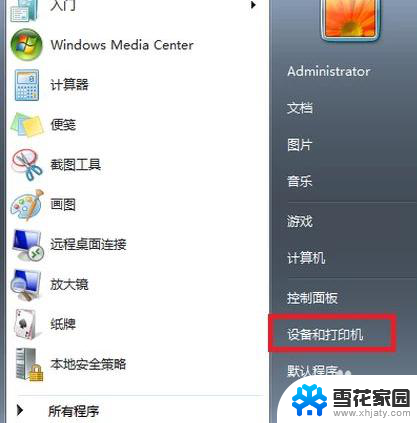
3.在打开的窗口中可以看到电脑连接的所有设备,点击游戏手柄图标。

4.右键点击,选择“游戏控制器设置”。
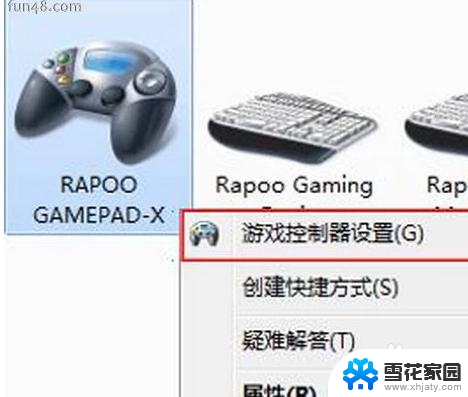
5.在“游戏控制器设置”窗口中点击右下角的“属性”按钮。
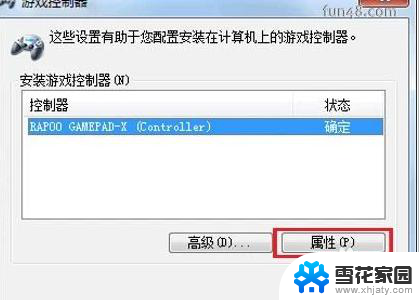
6.进入手柄的控制驱动界面了,接下来可调试自己的手柄。可以测试手柄各按钮是否正常工作。
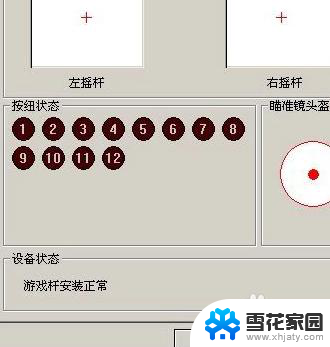
7.若发现游戏手柄工作不正常,可以点击属性选择“校准”来校准游戏手柄。如下图。
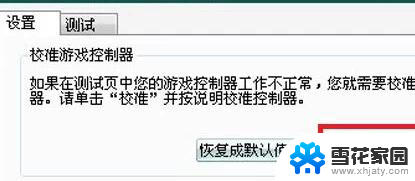
8.在弹出的“设备校准向导”窗口中点击下一步。
9.在“校准轴”界面,根据提示将手柄左方向舵旋转几圈。重新定位中心点。校准游戏手柄的“X轴/Y轴。
10.然后上下移动Z轴,然后按控制器上的按钮。最后在跳转的页面中点击完成即可。
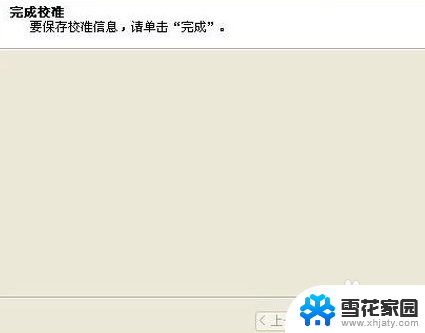
以上就是电脑连接游戏手柄的设置方法,如果您还有不明白的地方,可以按照以上步骤进行操作,希望对大家有所帮助。